
 |
|
|
Главная --> Промиздат --> Координатное пространство 2. Щелкните на закладке Символы. Все категории землепользования сейчас отображаются на основании значений ячеек, указаннхх в Поле значений, случайно выбранными цветами. Вы измените Поле значений на более значимое и измените цвет каждого символа, чтобы выбрать подходящий цвет для каждого вида землепользования на карте. 3. Щелкните на стрелке вниз в Поле значений и выберите Landuse. 4. Дважды щелкните на каждом символе и выберите подходящий цвет для каждого вида землепользования. 5. Нажмите OK. 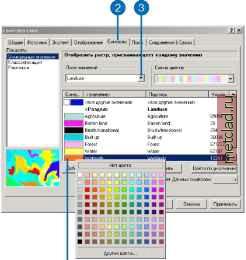 Ваши изменения отразятся в таблице содержания и на кар- Вы можете также изменить цвет и свойства символов через таблицу содержания. 6. Щелкните на точечном символе школ в таблице содержа- 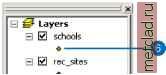 7. Прокрутите до символа School 2 и нажмите на него. 8. Щелкните на стрелке вниз в поле цвет и выберите цвет. 9. Нажмите OK. 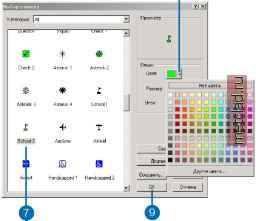 Ваши изменения отразятся в таблице содержания и на карте. ния. Выделение выборки на карте Изучение таблицы атрибутов позволит вам узнать, сколько ячеек соответствует каждому значению атрибута. 1. Щелкните правой кнопкой на landuse в таблице содержания и выберите Открпть таблицу атрибутов .  Обратите внимание, что Леса/Forests (значение 6) занимают больше всего клеток, затем Сельское хозяйство/Agriculture (5), затем Вода/Water (2). 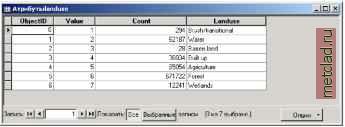 2. Щелкните на строке Болота/Wetlands (значение 7).
Этот выбранный набор, все территории болот, будет выделен на карте. 3. Щелкните на кнопке Опции в диалоге Открыть таблицу атрибутов, затем выберите Очистить выборку. 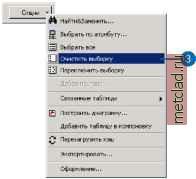 4. Щелкните на кнопке Закрыть, чтобы закрпть таблицу атрибутов землепользования. Идентификация объектов на карте 1. Щелкните на кнопке Идентифицировать в строке Инструменты. 2. Щелкните на Recsite в нижней части карты, чтобы идентифицировать объекты в этой точке.  Примечание: Изображение не будет увеличено; вы только укажете и щелкнете на зоне отдыха. 3. Щелкните на стрелке вниз в окне Слои диалога Результаты идентификации и выберите Все слои. 4. Щелкните на Rec site еще раз, чтобы идентифицировать объекты всех слоев в этой точке. 5. Раскройте дерево каждого слоя, чтобы узнать значение каждого слоя в этой точке. 6. Закройте диалоговое окно Результаты идентификации.  Использование Spatial Analyst для изучения данных Сейчас вы создадите гистограмму из слоя землепользования и отмывку рельефа из слоя высот, чтобы лучше представить ландшафт Установка параметров анализа Прежде, чем использовать Spatial Analyst, вы должны установить параметры анализа, выбрав рабочую папку, задав экстент карты и размер ячейки для результатов анализа. Эти параметры устанавливаются в диалоговом окне Опции.
|
||||||||||||||||||||||||||||||||||||||||||||||||||||